Skelbimas
Pašto adresą šlamštas yra pakankamai blogas Kaip internetinis „šlamštas“ įgijo savo vardą? Skaityti daugiau . Dabar šlamšto platintojai kreipiasi į kalendorinius kvietimus siūlyti savo produktus naudodami netikrus kvietimus į renginius. „iCloud“ vartotojai pastaruoju metu pastebėjo didžiulį praktikos augimą, o daugumai „Mac“ ir „iOS“ vartotojų „Apple“ kalendorius yra įgalintas pagal numatytuosius nustatymus.
Pranešimai apie šiuos netikrus įvykius pasirodys visuose „iCloud“ įgalintuose įrenginiuose. Negalima tiesiog spustelėti „Atmesti“ kvietime į renginį - yra teisingas ir neteisingas būdas kovoti su kalendoriaus šlamštu.
Iš kur jis atsirado?
Paskutinė kalendoriaus šlamšto banga, skirta „iCloud“ vartotojams, atkeliavo iš Kinijos, bandydama perkelti netikrus „Ray-Ban“ ir „Oakley“ saulės akinius per 2016 „Juodojo penktadienio“ savaitgalį. Nors „Apple“ gali apriboti, kaip dažnai kalendoriniai kvietimai gali būti daromi naudojant potvynio aptikimą, jei nepageidaujamų prekių siuntėjas sukuria daug paskyrų, jie gali apeiti šį apribojimą.
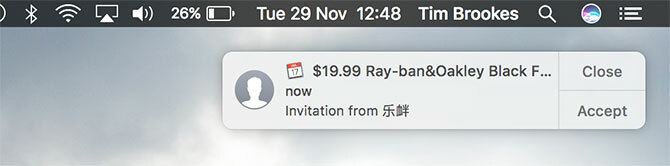
Štai kodėl gausite kvietimus iš atsitiktinai sugeneruotų vardų, tokių kaip „bdrtrvn“, tačiau greičiausiai taip pat tikėtina, kad daugelis šių užklausų buvo iš skirtingų IP adresų, kad dar labiau suklaidintų „Apple“ šlamštą. „Apple“ išdidžiai pareiškia, kad jie užšifruoti beveik visą informaciją saugomi „iCloud“, tačiau tai reiškia, kad jie to negali skaityti jūsų kalendoriaus informacija.
Iš esmės neįmanoma nustatyti šlamšto naudojant įprastą šablono aptikimą, kurį naudoja el. pašto šlamšto filtrai 4 populiariausi nemokamų šlamšto blokatoriai, kurie iš tikrųjų veikia Skaityti daugiau . Negalite tiesiog nuskaityti kalendorių, norėdami gauti kvietimus, kuriuose naudojama tam tikra frazė, todėl sunkiau pašalinti nepageidaujamas užklausas. Kalendoriaus užrakinimas tik žinomiems vartotojams iš esmės paneigtų tokią funkciją, kuria daugelis pasikliauja versle, spaudoje ir net renginiuose su gerai organizuota šeima ir draugais.
Ištrinkite šlamštą tinkamu būdu
Yra keletas būdų atsikratyti įžeidžiančio kvietimo, tačiau reikia atsiminti vieną svarbų dalyką: jei paprasčiausiai atsisakysite kvietimo spustelėdami Atsisakyti, jūs nusiųsite nepageidaujamų el. pašto pranešėjų pranešimą, kad esate tikras asmuo ir jūsų el. pašto adresas yra teisingas. Tai vertinga informacija tiems, kurie aklai taikosi į kiek įmanoma daugiau el. Pašto adresų ir ateityje gali suteikti daugiau šlamšto.
Ištrinti naudojant „iPhone“:
- Atidaryk Kalendorius programą ir bakstelėkite Kalendoriai puslapio apačioje.
- Bakstelėkite Redaguoti viršutiniame kairiajame kampe slinkite žemyn iki „iCloud“ ir bakstelėkite Pridėti kalendorių.
- Paskambinkite naujajam kalendoriui „Šlamštas“ ar panašiai (vardas tikrai nesvarbus, vis tiek jį ištrinsite) ir paspauskite Padaryta, tada padaryta vėl.
- Pagrindiniame kalendoriaus ekrane paspauskite Pašto dėžutę apatiniame dešiniajame kampe.
- Bakstelėkite įvykio pavadinimą (bet nespauskite „Sutinku“, „Gal“ ar „Atmesti“), tada palieskite Kalendorius.
- Pasirinkite „šlamšto“ kalendorių, kurį sukūrėte atlikdami trečiąjį veiksmą, tada paspauskite padaryta ir pakartokite visus kitus prašymus.
- Grįžkite į pagrindinį kalendoriaus ekraną, paspauskite Kalendoriai vėl apačioje, po kurio seka Redaguoti.
- Pasirinkite sukurtą „Šlamšto“ kalendorių, pereikite prie puslapio apačios ir paspauskite Ištrinti kalendorių. Pasirinkite „Ištrinti ir nepranešti“, jei gausite raginimą.
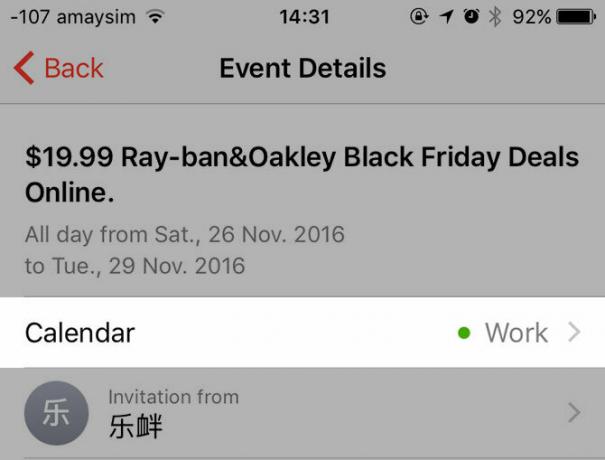
Ištrinti naudojant „Mac“ kalendorių:
- Paleiskite „Mac“ Kalendorius programa ir eik į Failas> Naujas kalendorius.
- Duokite jam pavadinimą, pvz., „Šlamštas“ ar panašų. Įsitikinkite, kad kiti „iCloud“ kalendoriai yra matomi, pažymėdami laukelį šalia jų vardų.
- Savo kalendoriuje raskite suklastotus šlamšto kvietimus (jie bus pilkai pilki ir brūkšniuotais brėžiniais), dukart spustelėkite naudokite spalvotą kvadratą, esantį viršutiniame dešiniajame kampe, kad priskirtumėte juos prie ką tik sukurto „Šlamšto“ kalendoriaus.
- Tada pakartokite visus kitus klastotus kvietimus į renginius dešiniuoju pelės mygtuku spustelėkite (arba dviejų pirštų paspaudimu) „Šlamšto“ kalendoriuje ir spustelėkite Ištrinti. Pasirinkite „Ištrinti ir nepranešti“, jei gausite raginimą.
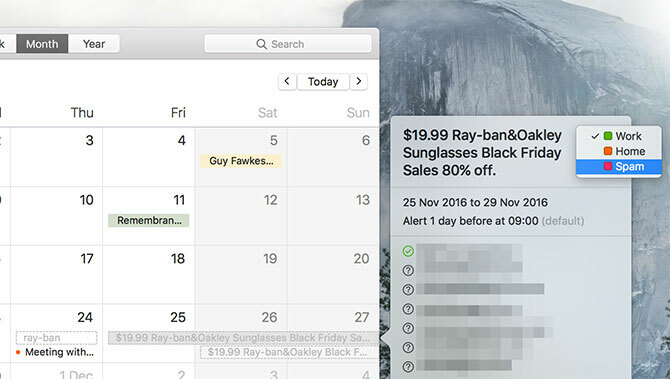
Ištrinti per „iCloud.com“:
Pastaba: Aš perskaičiau, kad tą patį „Kalendoriaus perjungimo ir ištrynimo“ triuką galima atlikti ir naudojant „iCloud.com“. Bet negaliu priversti įvykių perkelti į „šlamšto“ kalendorių. Tai gali būti laikina „iCloud“ problema, arba ji gali tiesiog neveikti naudojant žiniatinklio sąsają. Jei norite išbandyti, tai turėtų veikti taip:
- Eik į „iCloud.com“ ir prisijungti naudodami paveiktą „Apple ID“.
- Pasirinkite Kalendorius tada spustelėkite pavara piktogramą ir pasirinkite Naujas kalendorius.
- Suteikite kalendoriui tokį pavadinimą kaip „Šlamštas“ ir įsitikinkite, kad kiti „iCloud“ kalendoriai yra matomi, pažymėdami laukelį šalia jų vardų.
- Raskite netikrus kvietimus į šlamštą, dukart spustelėkite naudokite spalvotą langelį viršutiniame dešiniajame kampe, kad galėtumėte priskirti ką tik sukurtam „Šlamšto“ kalendoriui.
- Pakartokite visus kitus suklastotus įvykius, tada paspauskite Redaguoti sekė raudona piktograma rodomą šalia jūsų sukurto „Šlamšto“ kalendoriaus.
- Pasirinkite Ištrinti ir paspauskite „Ištrinti ir nepranešti“, jei gausite raginimą.
Išjunkite „iCloud“ kalendorių
Jei visai nenaudojate savo „iCloud“ kalendoriaus (galbūt esate mėgsta „Google“ kalendorių 9 „Google“ kalendoriaus funkcijos, kurias turėtumėte naudoti„Google“ kalendoriuje yra daugiau gudrybių, nei galite suprasti. Mūsų patarimai padės organizuoti renginius ir sumažins laiką, kurį praleisite tvarkydami kalendorių. Skaityti daugiau arba vienas iš šių fantastinių pakaitalų 5 iš geriausių „Mac“ kalendoriaus programų ir priedųYra daugybė puikių trečiųjų šalių programų, kurios gali būti jūsų „Mac“ programos „Kalendorius“ pakaitalas arba kaip priedai norint perkelti ją į kitą lygį. Čia yra mūsų mėgstamiausi. Skaityti daugiau ), tada galėsite jį išjungti visuose savo įrenginiuose. Jis vis tiek išliks fone, bet apie jį nieko negirdėsite.
Norėdami išjungti „iCloud“ kalendorių „iPhone“: Eik į Nustatymai> „iCloud“ ir perjungti Kalendorius išjungti.
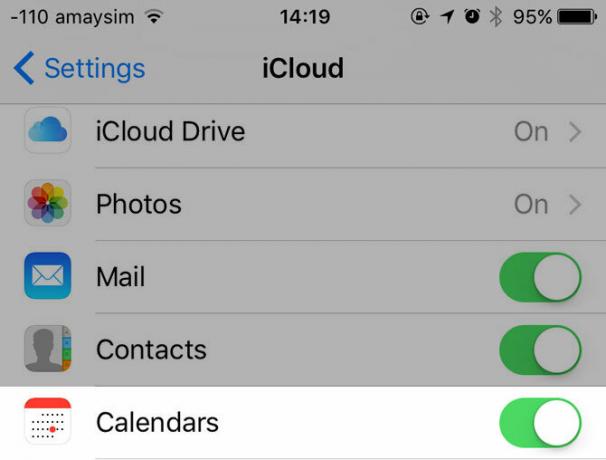
Norėdami išjungti „iCloud“ kalendorių „MacOS“: Eik į Sistemos nuostatos> „iCloud“ ir panaikinkite žymėjimą šalia Kalendorius.
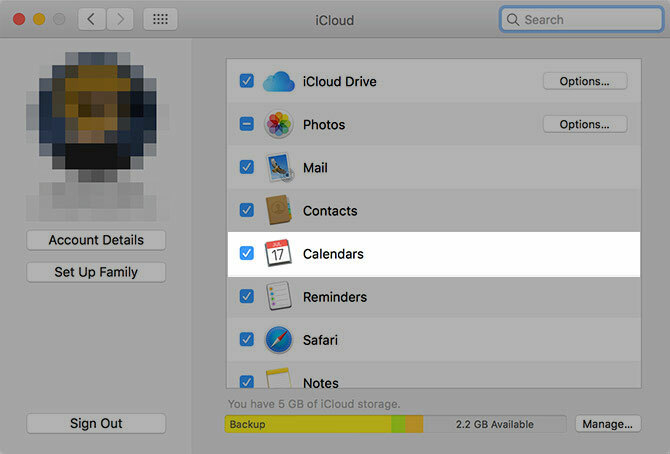
Neleiskite ateityje kviesti šlamšto
Vis tiek galite užkirsti kelią šlamšto kvietimams pasiekti jus, jei nuolat įjungsite „iCloud“. Tiesiog pasirinkite juos gauti el. Paštu. Čia yra papildomas interneto šlamšto filtro pranašumas ir jūs galite tiesiog ištrinti pranešimą iš gautųjų, neatmesdami aukščiau aprašyto būdo.
Tiesiog atminkite, kad pasirinkę tai padaryti, negausite bet kokia kvietimus per „Kalendoriaus“ programas - turėsite priimti visus kvietimus el. paštu, įskaitant teisėtus. Jei nepasitikite šia funkcija, tai gali būti ne taip jau didelis dalykas.
Išjungti „iCloud“ kalendoriaus kvietimus:
- Eik į „iCloud.com“ iš interneto naršyklės ir prisijunkite naudodami „Apple ID“.
- Spustelėkite Kalendorius, spustelėkite pavara piktogramą apačioje kairėje ir pasirinkite Nuostatos.
- Ant Pažengęs skirtuko „Gauti kvietimus į renginius kaip:“ skirtuką į Siųsti el. Paštu ir spustelėkite Sutaupyti.
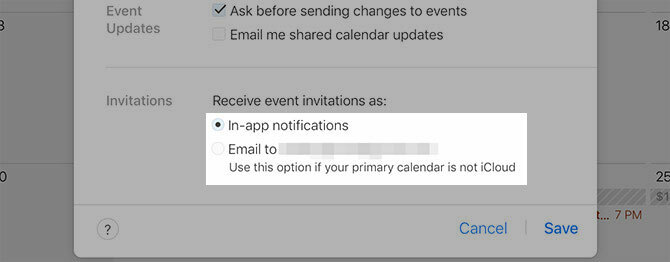
Tai ne tik „iCloud“
Įvykio šlamštas nėra nieko naujo ir tai turi įtakos ne tik „iCloud“. „Google“ kalendorius, populiariausias pasirinkimas dalytis ir organizuoti renginius 12 produktyvių bendro „Google“ kalendoriaus idėjų„Google“ kalendorius yra fenomenalus produktyvumo įrankis. Šios 12 idėjų turėtų suteikti įkvėpimo pradėti kūrybiškai mąstyti, kai kalbate apie „Google“ kalendorių. Skaityti daugiau , kenčia ir nuo šiukšlintojų. Neseniai paplitęs „iCloud“ šlamštas, atrodo, rodo, kad problema vis labiau blogėja, todėl bus įdomu pamatyti, kaip „Apple“ reaguoja į problemą.
Ar gavote šlamšto kalendorių per „iCloud“ ar kitą teikėją? Kaip su tuo susidorojote? Praneškite mums, jei jus paveikė toliau pateiktuose komentaruose.
Timas yra laisvai samdomas rašytojas, gyvenantis Melburne, Australijoje. Galite sekti juo „Twitter“.


